Enregistrer, lister et insérer facilement des entrées de texte automatique dans Word
Kutools for Word
Le texte automatique est un moyen de stocker des parties d'un document Word qui sont disponibles pour être utilisées dans n'importe quel document. En d'autres termes, avec les entrées de texte automatique que vous avez enregistrées, vous n'avez pas besoin de retaper les mêmes contenus encore et encore. Mais comment utiliser rapidement les entrées de texte automatique ? Le volet Texte automatique de Kutools for Word peut enregistrer, lister et insérer facilement des entrées de texte automatique dans le document.
Enregistrer rapidement une sélection de document en tant qu'entrée de texte automatique
Lister toutes les entrées de texte automatique dans un volet
Facile à insérer et à modifier l'entrée de texte automatique
Importer et exporter toutes les entrées de texte automatique dans Word
Ajuster la taille du texte dans le volet Texte automatique
Aperçu du texte automatique dans le volet
Outils de productivité recommandés pour Word
Kutools pour Word : Intègre l'IA 🤖, plus de 100 fonctionnalités avancées qui réduisent de 50 % le temps de traitement de vos documents.Téléchargement gratuit
Office Tab : Introduit des onglets similaires à ceux des navigateurs dans Word (et autres outils Office), simplifiant la navigation entre plusieurs documents.Téléchargement gratuit
Cliquez sur Kutools > Texte automatique. Voir capture d'écran :

Après avoir cliqué sur Texte automatique, le volet Kutools s'affichera à gauche du document comme indiqué dans la capture d'écran ci-dessous.
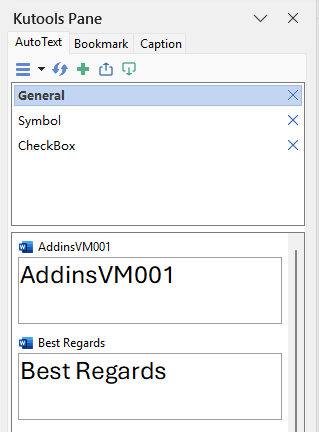
Enregistrer rapidement une sélection de document en tant qu'entrée de texte automatique
1. Sélectionnez le contenu que vous souhaitez enregistrer en tant que texte automatique dans votre document. Par exemple, je sélectionne le contenu suivant dans le document.

2. Cliquez ensuite sur le![]() bouton dans le volet Texte automatique pour appliquer la boîte de dialogue Créer un texte automatique. Voir capture d'écran :
bouton dans le volet Texte automatique pour appliquer la boîte de dialogue Créer un texte automatique. Voir capture d'écran :
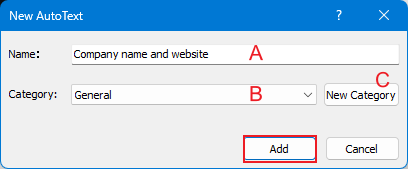
Dans cette nouvelle boîte de dialogue Texte automatique, vous pouvez :
A : Saisir un nom pour ce texte automatique dans le champ Nom.
B : Sélectionner un groupe pour le texte automatique dans la section Catégorie.
C : Créer un nouveau groupe pour celui-ci.
3. Après les réglages, veuillez cliquer sur Ajouter pour l'ajouter.
Remarque : En plus des textes, vous pouvez également ajouter des images sélectionnées, des zones de texte, des symboles, etc., pour les enregistrer en tant qu'entrées de texte automatique.
Lister toutes les entrées de texte automatique dans un volet
Toutes les entrées de texte automatique enregistrées seront listées dans le volet.
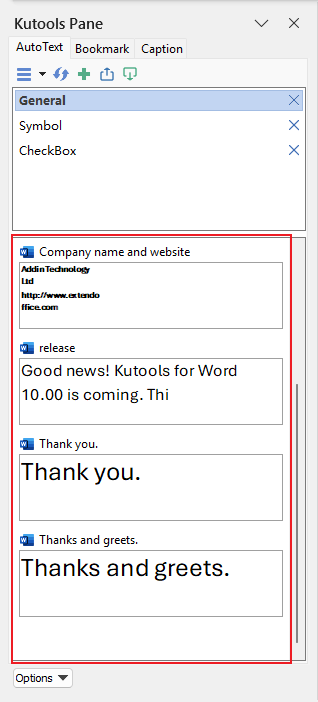
Facile à insérer et à modifier l'entrée de texte automatique
1. Cliquez sur l'entrée de texte automatique dans le volet, et celle-ci sera insérée à la position actuelle du curseur dans le document.
2. Pour insérer un texte automatique sous forme de texte brut, d'image, ou pour le renommer/supprimer, cliquez sur la flèche à côté de l'entrée de texte automatique et choisissez l'option souhaitée.
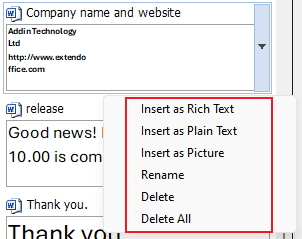
Importer et exporter toutes les entrées de texte automatique dans Word
Cliquez sur le bouton Importer et Exporter pour importer ou exporter toutes les entrées de texte automatique. Avec les utilitaires d'importation et d'exportation, vous pouvez exporter toutes les entrées de texte automatique d'un document existant, puis importer les entrées de texte automatique dans n'importe quel document sur un autre ordinateur si vous le souhaitez.
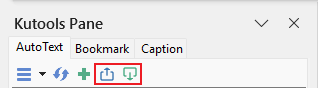
Ajuster la taille du texte dans le volet Texte automatique
Cliquez sur le bouton Augmenter la taille de la police ou Diminuer la taille de la police pour ajuster la taille du texte automatique dans le volet selon vos besoins.
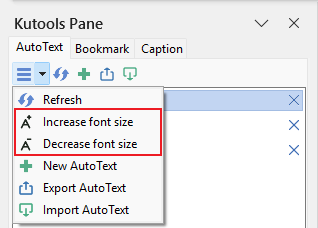
Aperçu du texte automatique dans le volet
Plusieurs options sont disponibles pour vous permettre de choisir selon vos besoins.
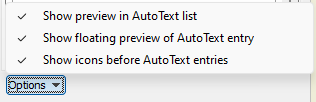
Par exemple, en activant Afficher l'aperçu flottant de l'entrée de texte automatique, une fenêtre d'aperçu flottante s'affiche lorsque vous survolez l'entrée de texte automatique.
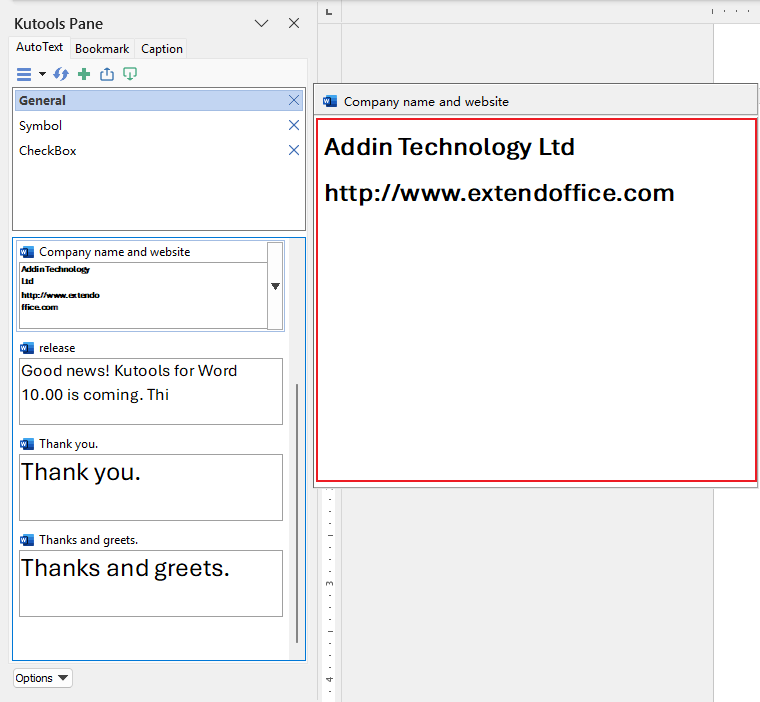
✨ Remarque : Si vous ne cliquez pas manuellement sur le bouton de fermeture, le volet Texte automatique sera automatiquement activé la prochaine fois que vous lancerez Word.
Meilleurs outils de productivité Office
Kutools pour Word - Améliorez votre expérience Word grâce à plus de 100 fonctionnalités remarquables !
🤖 Fonctions IA de Kutools : Assistant IA / Assistant en Temps Réel / Super Polonais (préserve la mise en forme) / Super Traduire (préserve la mise en forme) / Rédaction IA / Correction AI...
📘 Maîtrise des documents : Diviser les pages / Fusionner les documents / Exporter la sélection dans divers formats (PDF/TXT/DOC/HTML…) / Conversion en lot vers PDF...
✏ Édition du contenu : Recherche et remplacement en lot sur plusieurs fichiers / Redimensionner toutes les images / Transposer les lignes et colonnes du tableau / Convertir le tableau en texte...
🧹 Nettoyage sans effort : Éliminez les espaces supplémentaires / Sauts de section / Zones de texte / Liens hypertexte / Pour plus d’outils de suppression, rendez-vous dans le groupe Supprimer...
➕ Insertion créative : Insérer un séparateur de milliers / Cases à cocher / Boutons radio / Code QR / Code-barres / Plusieurs images / Découvrez-en plus dans le groupe Insérer...
🔍 Sélections précises : Ciblez des pages spécifiques / Tableaux / Formes / Paragraphes de titre / Optimisez la navigation grâce à d’autres options Sélectionner ...
⭐ Améliorations étoiles : Accédez à n'importe quel emplacement / Insertion automatique de texte répétitif / Passez d’une fenêtre de document à l’autre /11 outils de conversion...

Meilleurs outils de productivité Office
Kutools pour Word - 100+ outils pour Word
- 🤖 Fonctions IA de Kutools : Assistant IA / Assistant en Temps Réel / Super Polonais / Super Traduire / Rédaction IA / Correction AI
- 📘 Maîtrise des documents : Diviser les pages / Fusionner les documents / Conversion en lot vers PDF
- ✏ Édition du contenu : Recherche et remplacement en lot / Redimensionner toutes les images
- 🧹 Nettoyage sans effort : Supprimer les espaces supplémentaires / Supprimer les sauts de section
- ➕ Insertion créative : Insérer le séparateur de milliers / Insérer des cases à cocher / Créer des codes QR